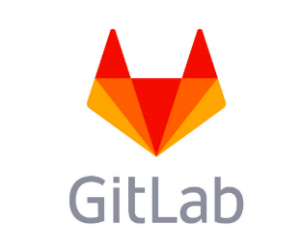Odoo 13 được phát hành vào đầu tháng 10/2019 (Ở thời điểm bài viết này). Phiên bản mới có nhiều cải tiến, thêm nhiều tính năng, ổn định và chạy nhanh hơn so với phiên bản trước đó. Bài viết này sẽ giới thiệu các tính năng mới của Odoo 13, download Odoo 13 và hướng dẫn cài đặt trên HDH Windows và Linux.
Các tính năng mới trong Odoo 13
- Module Website form builder, Sales Coupon and Promotion đã được tích hợp vào bản Community
- Chế độ xem ListView được cải tiến
- Module mới HR Skills được thêm vào Managing Employee Skills
- Module Leave đổi tên thành Timeoff
- Chức năng Search Panel của Kanban View
- Module HR Payroll bị chuyển sang bản Enterprise (Quá nhọ)
- Dễ dàng chuyển, thêm, xóa quyền công ty
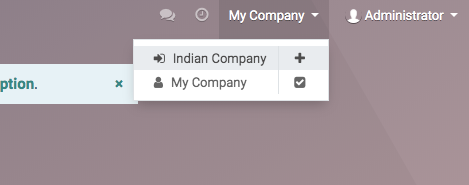
- Thay thế wkhtml2pdf bằng chromeheadless
- …
Tham khảo thêm ở: https://www.odoo.com/forum/help-1/question/odoo-13-features-148369
Hướng dẫn cài đặt Odoo 13
Yêu cầu phần cứng
Yêu cầu tối thiểu 50 users cùng sử dụng 1 thời điểm.
Cấu hình tối thiểu
- Processor: Intel (64 bit)
- Số vi xử lý: 1
- Core: 4
- Memory: 3Gb RAM
- OS: Ubuntu hoặc Debian (64 bit)
Cấu hình khuyến nghị
- Processor: Intel (64 bit)
- Số vi xử lý: 2
- core: 8
- Memory: 16GB RAM
- OS: Ubuntu hoặc Debian (64 bit)
- HDD: Tùy theo nhu cầu sử dụng
Cài đặt Odoo 13 trên Windows
Bước 1: Truy cập vào trang download của Odoo để tải phiên bản mới nhất
Link download: https://www.odoo.com/page/download
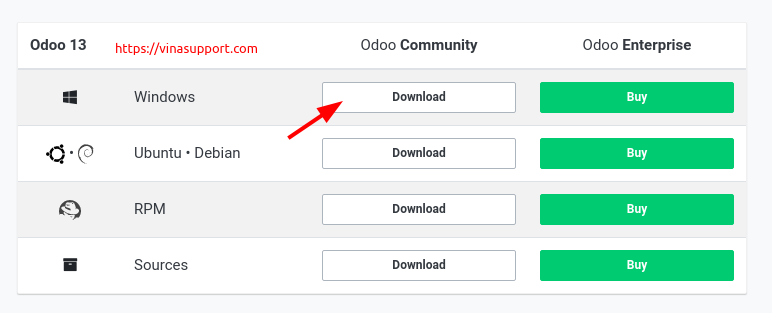
Trường hợp không tải được ở đường link trên thì các bạn có thể tải bằng đường link này (Odoo Nightly builds): https://nightly.odoo.com/13.0/nightly/exe/
Sau khi tải được file cài đặt có đuôi mở rộng .exe => Nháy đúp vào file để mở giao diện cài đặt
Bước 2: Cài đặt ngôn ngữ
Chọn ngôn ngữ mà bạn muốn cài đặt, mình chọn ngôn ngữ là Enlish cho nó phổ thông.
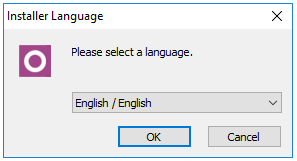
Giao diện setup sẽ hiển thị (Không hiểu sao nó lại là welcome to Odoo 12.0 Setup dù bản cài là bản 13 ) => bấm [ Next ]
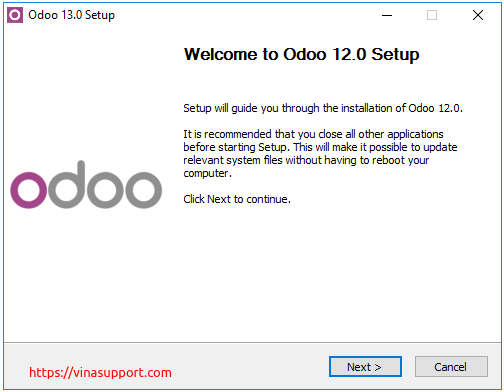
Bước 3: Đồng ý điều khoản sử dụng => Bấm [ I Agree ]
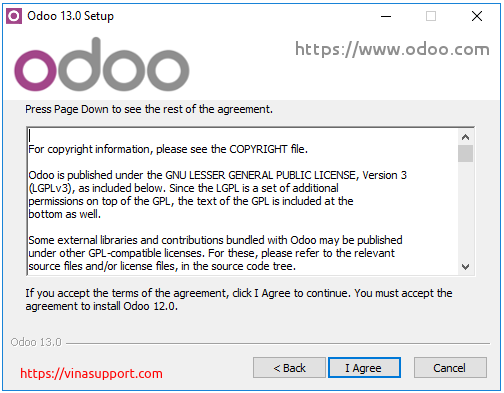
Bước 4: Chọn thành phần để cài đặt, có 2 thành phần là:
- Odoo Server
- PostgreSQL Database
Nếu bạn cài riêng PostgreSQL thì có thể bỏ lựa chọn “PostgreSQL Database” nhưng mình khuyên nên sử dụng PostgreSQL theo bộ cài của Odoo
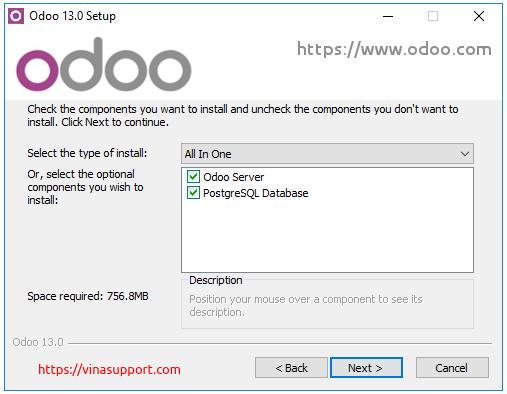
Bước 5: Cấu hình thông tin kết nối tới PostgreSQL Database
Bên dưới là cấu hình mặc định, chúng ta nên thay đổi thông tin kết nối này để bảo đảm tính bảo mật của hệ thống. Đặc biệt là thông tin về mật khẩu.
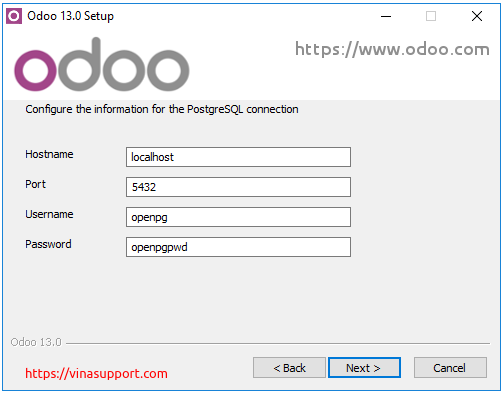
Bước 6: Chọn vị trí cài đặt của phần mềm Odoo 13 => Bấm [ Install ] để bắt đầu cài đặt
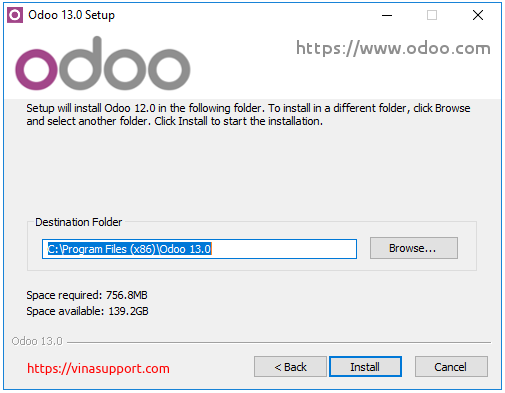
Quá trình cài đặt sẽ diễn ra
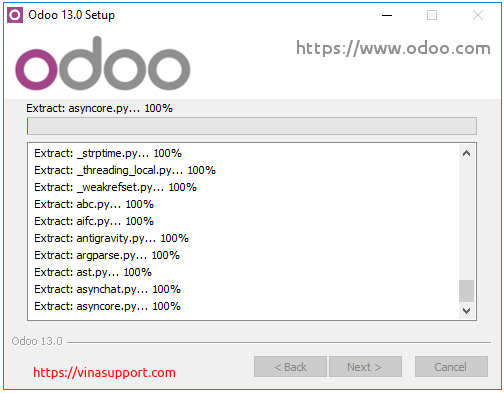
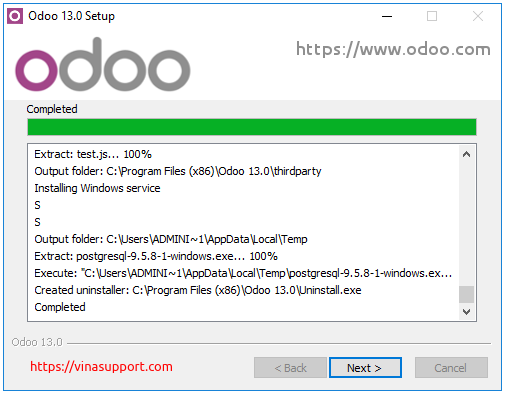
Sau khi cài đặt hoàn thành, bấm Finish để bắt đầu sử dụng Odoo
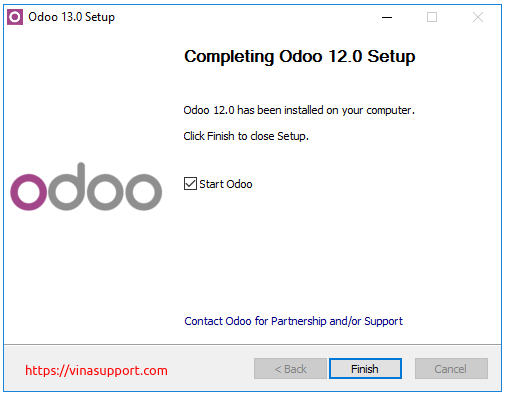
Bước 7: Khi đó trang config Odoo sẽ được ở ra trên trình duyệt, bạn cần tạo database và 1 số thông tin khác.
Có 2 thông tin quan trọng là Email + Password thì cần phải nhớ vì đó là thông tin đăng nhập vào hệ thống.
Bấm [ Create database ] để setup hệ thống Odoo
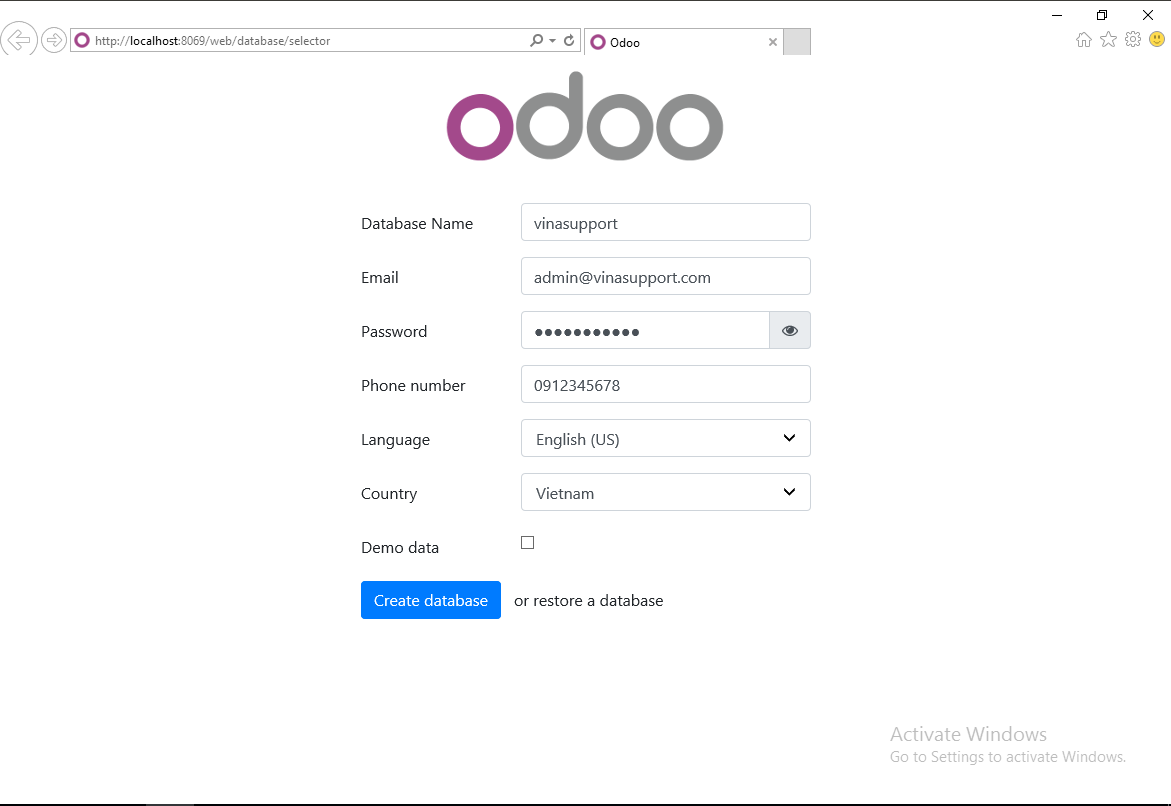
Bước 8: Truy cập tới địa chỉ http://<hostname hoặc IP Address>:8096/web/login để đăng nhập
Nhập thông tin Email + Password đã tạo ở bước trước => Bấm [ Log in ]
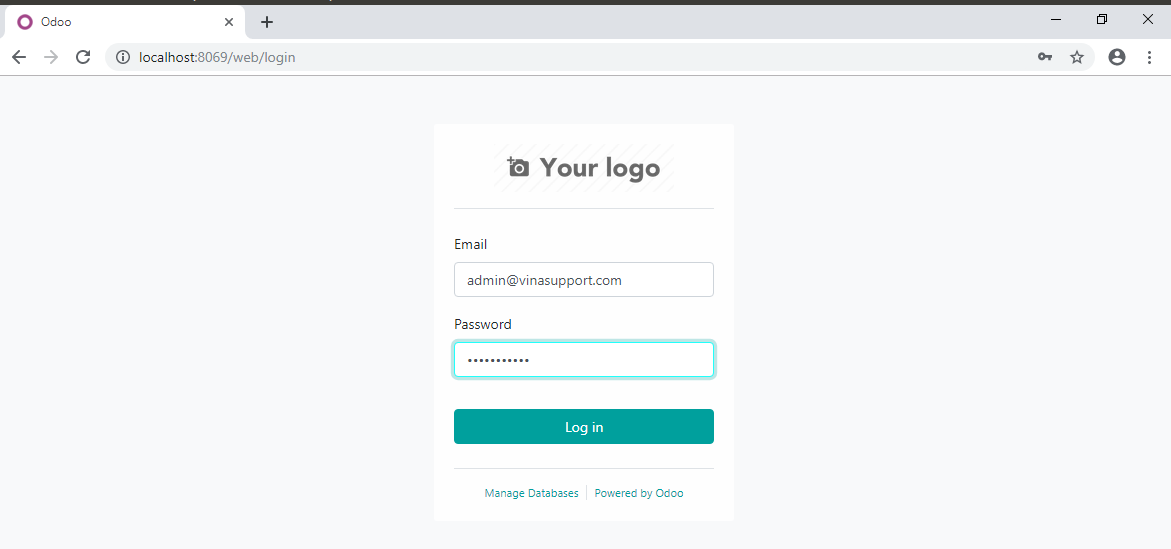
Sau khi đăng nhập thành công
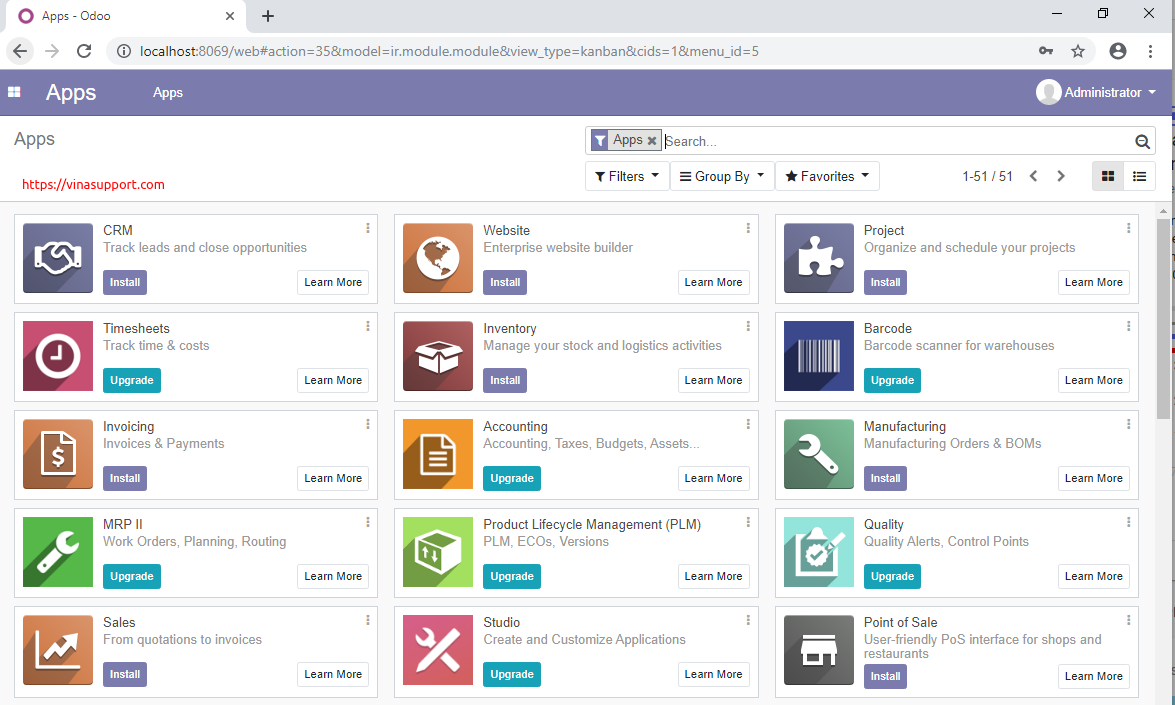
Cài đặt Odoo 13 trên Linux
Để cài đặt Odoo 13 trên Linux thì cách cài đặt giống với cài đặt Odoo 12, các bạn vui lòng tham khảo bài viết: Hướng dẫn cài đặt Odoo trên Ubuntu 18.04
Nguồn: vinasupport.com
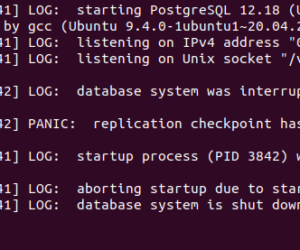


![[Odoo] Hướng dẫn debug SQL Query trên Odoo](https://vinasupport.com/uploads/2019/12/Odoo-Debug-SQL-Query-300x250.png)

![[Python 3] Tạo và quản lý Menu trên Odoo](https://vinasupport.com/uploads/2019/07/Odoo-Danh-Sach-Menu-300x250.png)